Nội dung đang xem: Cách khắc phục lỗi file Excel, sửa lỗi Excel trên máy tính, latop đơn giản, hiệu quả
- NOTE: Tải Ngay 70+ bài tập excel cơ bản và nâng cao
Excel là một trong những công cụ hỗ trợ tối đa cho việc học, làm việc của người làm văn phòng, đặc biệt là những người chuyên làm việc với những con số như kế toán, nhập dữ liệu… Việc học Excel thành thạo sẽ giúp bạn xử lý công việc được nhanh hơn và chuyên nghiệp hơn. Tuy nhiên trong quá trình sử dụng hay tải về các tậ tin Excel, người dùng thường xuyên gặp phải tình trạng file Excel bị lỗi và không đọc được nội dung tập tin đó. Vậy bạn sẽ phải làm gì để khắc phục tình trạng này? Đừng lo lắng bởi bài viết ngay sau đây sẽ giúp bạn đọc sửa lỗi file Excel, khắc phục tập tin Excel bị lỗi trên PC nhanh chóng và hiệu quả.

Sửa lỗi file Excel nhanh chóng, hiệu quả
Sửa lỗi file Excel, khắc phục tập tin Excel bị lỗi trên PC nhanh chóng và hiệu quả
1. Khôi phục bằng phương pháp thủ công
Bước 1: Chọn File –> Open.
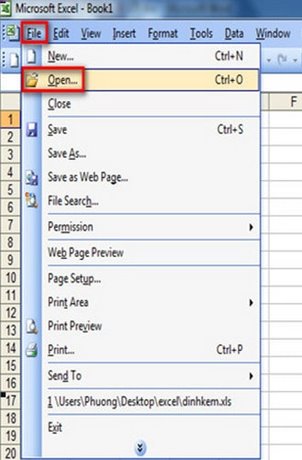
Bước 2: Xuất hiện hộp thoại, (1) chọn file Excel bị lỗi muốn khôi phục lại –> (2) từ danh sách xổ xuống của nút Open, chọn Open and Repair

Bước 3: Xuất hiện hộp thoại:
+ Bước 3.1: Chọn Repair để sửa chữa tập tin
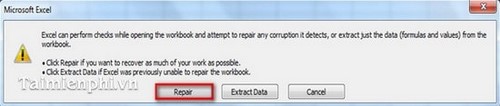
+ Bước 3.2: Nếu file vẫn bị lỗi thì bạn chọn lại Extract Data để khôi phục dữ liệu.
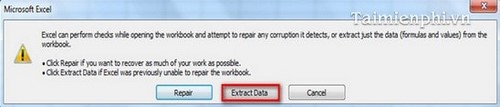
2. Tắt chế độ tính toán tự động Đối với excel 2003
Bước 1: Mở 1 tập tin bảng tính với nội dung rỗng.
Bước 2: (1) Chọn Tools –> (2) Options
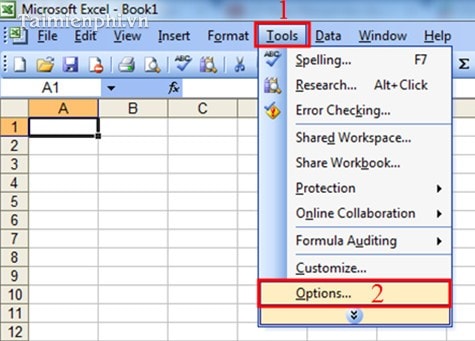
Bước 3: Xuất hiện hộp thoại Options, (1) chọn tab Calculation –> (2)chọn vào Manual –> (3) nhấn OK.
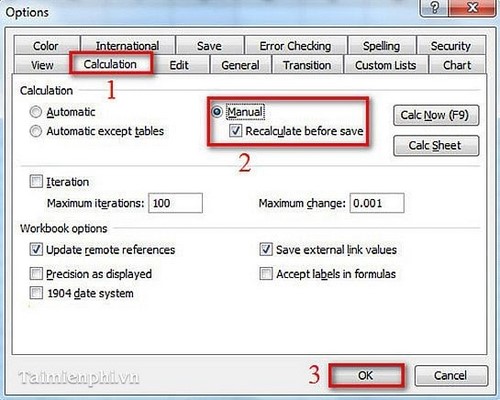
Đối với Excel 2007
Bước 1: Mở 1 tập tin bảng tính với nội dung rỗng.
Bước 2: (1) Chọn Office —>Excel Options.
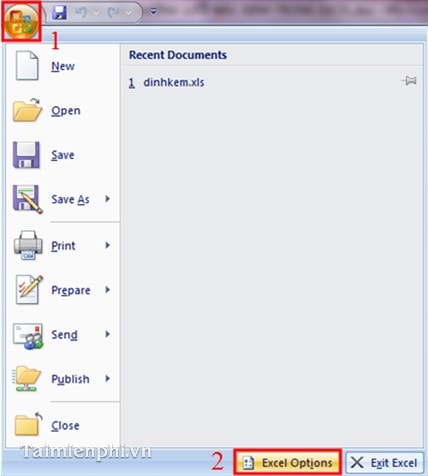
Bước 3: Xuất hiện hộp thoại, (1) chọn tab Formulas –> (2) chọn vào Manual –> (3) nhấn OK.
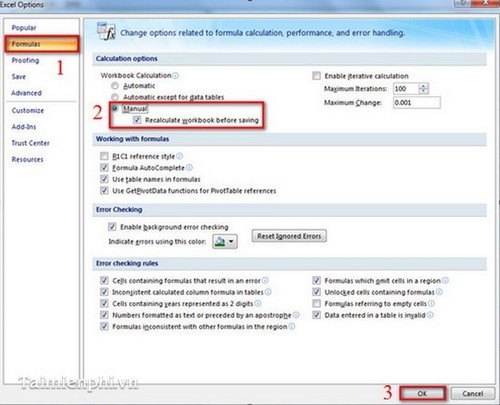
Đối với excel 2010
Bước 1: Mở 1 tập tin bảng tính với nội dung rỗng.
Bước 2: (1) Chọn File —> (2) Options
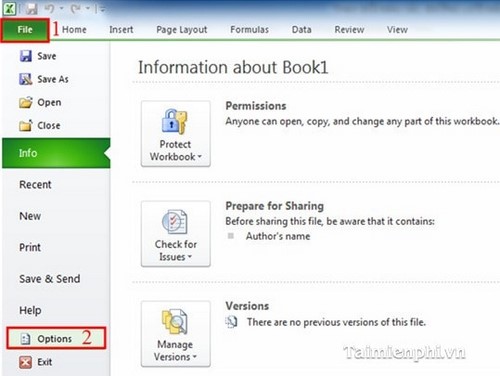
Bước 3: Xuất hiện hộp thoại, (1) chọn tab Formulas —> (2)chọn vào Manual —> (3) nhấn OK. (tương tự như excel 2007).
Sau đó bạn hãy mở tập tin bị lỗi, có thể bạn sẽ mở được tập tin trục trặc.
3. Sử dụng công cụ Microsoft Office Tools
Bước 1: Chọn Menu Start –>Microsoft Office
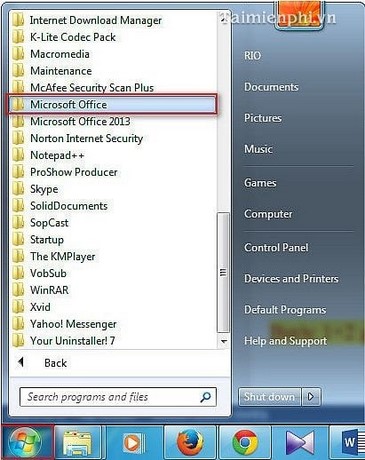
Bước 2: Chọn Microsoft Office Application Recovery
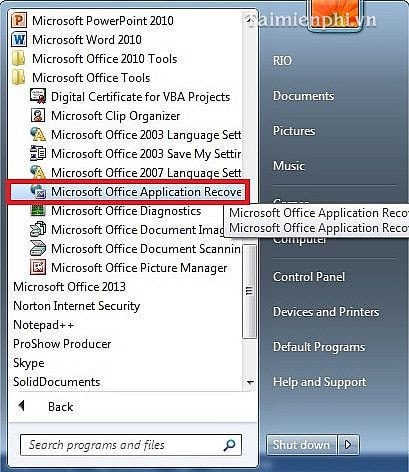
Bước 3: Chọn Microsoft Office Excel ở hộp thoại.
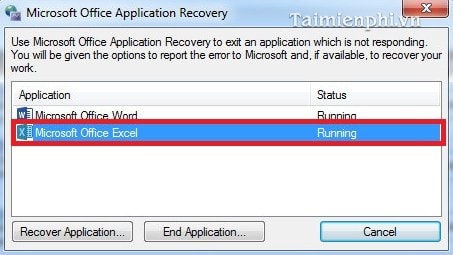
Bước 4: Chọn Recover Application. Excel sẽ tắt và khởi động lại danh sách tập tinh bảng tính sẽ được khôi phục lại, tập tin Excel bị lỗi có thể sẽ nằm trong danh sách khôi phục này. Bạn hãy mở lên và sử dụng.

4. Sửa lỗi There Was A Problem Sending The Command To The Program
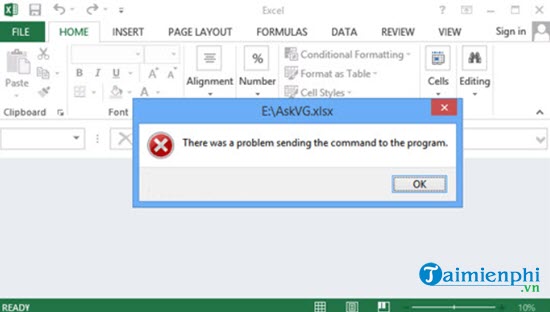
Lỗi There was a problem sending the command to the program rất hay xảy ra trong quá tình mở file và đây là lỗi khiến người dùng không thể nào mở file Excel đó được. Để sửa lỗi file Excel bị There was a problem sending the command to the program bạn làm theo hướng dẫn dưới đây.
Bước 1: Đầu tiên hãy mở Excel lên, không cần phải là file bạn muốn mở mà là một file bất kỳ, tại đây bạn nhấn vào File.
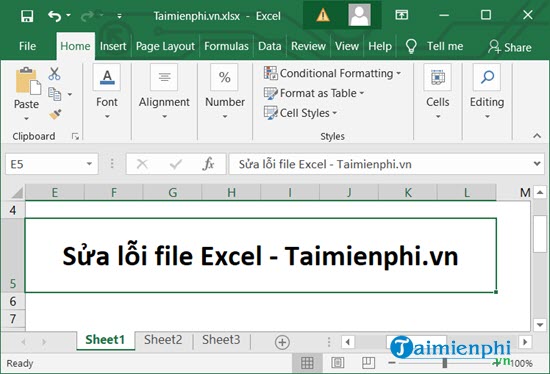
Bước 2: Kéo xuống dưới cùng sẽ nhìn thấy Options, nhấn vào đó để truy cập vào Excel Options.
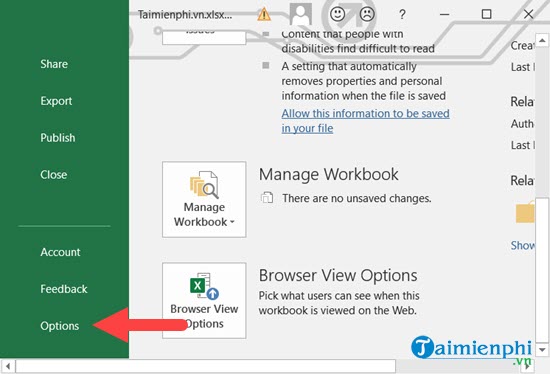
Bước 3: Trong Excel Options truy cập vào phần Advanced > kéo xuống dưới phần General và hãy tích vào Ignore other applications that use Dynamic Data Exchange và nhấn OK để đóng lại.

Như vậy là chúng ta đã hoàn tất việc sửa lỗi file Excel với lỗi There was a problem sending the command to the program rồi đó.
https://thuthuat.taimienphi.vn/khac-phuc-file-excel-bi-loi-1315n.aspx
Như vậy trong khuôn khổ bài viết trên chúng tôi đã hướng dẫn các bạn cách khắc phục file Excel bị lỗi nhanh chóng và hiệu quả với các cách khá đơn giản. Hy vọng một số trường hợp khắc phục lỗi trên sẽ giúp bạn giải quyết rắc rối, khắc phục một số lỗi bạn thường gặp. Ngoài ra, bạn có thể sử dụng các phần mềm khôi phục file Excel bị lỗi có sẵn trong Taimienphi.vn để lấy lại những dữ liệu quan trọng của mình.
Từ khoá liên quan:
khắc phục file excel bị lỗi
, sửa lỗi file excel bị lỗi, khắc phục tập tin excel bị lỗi,
[ad_2]
Đăng bởi: THPT An Giang
Chuyên mục: Thủ Thuật
